
Pentru a vă proteja fișierele de hackeri și hoți, Mac-urile oferă funcții excelente de criptare încorporate. Puteți cripta întregul dvs. hard disk, cripta o unitate externă sau pur și simplu creați un container criptat pentru cele mai importante fișiere.
Este o situație mai bună decât Windows 10, unde criptarea completă a discului este oferită numai pe unele PC-uri , iar criptarea parțială depinde de instrumentele terților. Utilizatorii de Mac nu trebuie să se gândească la asta: dacă aveți un Mac, aveți acces la o criptare puternică.
Criptați întreaga unitate de sistem
LEGATE DE: Ce este criptarea și cum funcționează?
Funcția FileVault vă permite să criptați întregul hard disk al computerului Mac. Când activați FileVault, fișierele dvs. sunt stocate pe hard disk într-un format criptat, aparent amestecat . Cineva care obține acces la computerul dvs. Mac, vă elimină hard diskul și încearcă să vă vizualizeze fișierele nu va putea vedea nimic fără cheia dvs. de criptare. (Fără FileVault activat, oricine are acces fizic la computerul Mac ar putea să-și scoată hard disk-ul și să vă vadă fișierele , deoarece sunt stocate într-o formă necriptată.)
Puteți alege ce conturi de utilizator au capacitatea de a vă debloca discul. Când porniți computerul Mac, va trebui să vă conectați cu unul dintre acele conturi de utilizator înainte de a debloca unitatea. Unitatea dvs. va fi blocată din nou când închideți computerul Mac.
Pentru a activa FileVault, faceți clic pe pictograma Apple din meniul din partea de sus a ecranului, selectați Preferințe sistem și faceți clic pe pictograma Securitate și confidențialitate. Faceți clic pe opțiunea „Activați FileVault” pentru a activa și configura FileVault.
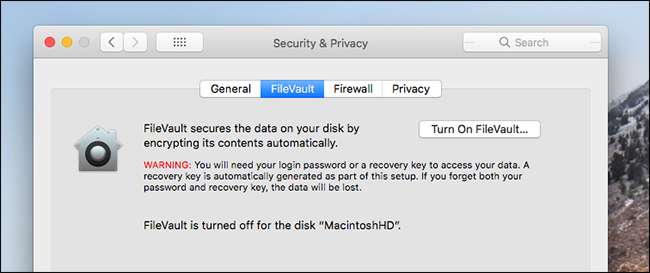
În mod implicit, FileVault vă va solicita ID-ul Apple. Acest lucru vă permite să redobândiți accesul la unitate dacă uitați numele de utilizator și parola pentru contul local de pe Mac. Dacă preferați să nu legați criptarea dvs. la un cont online (potențial piratabil), aceasta nu este o problemă: puteți opta pentru o cheie de recuperare. Păstrați această cheie undeva în siguranță, deoarece este singurul mod în care vă puteți recupera fișierele dacă pierdeți accesul la conturile locale de pe computerul Mac cu permisiunea de a decripta unitatea.
După ce ați terminat configurarea FileVault, computerul dvs. Mac va începe să vă cripteze unitatea în fundal. Acest lucru poate dura zile, așa că ia în considerare ținându-ți computerul treaz peste noapte.
Criptați dispozitivele amovibile
Cu macOS puteți cripta și unități externe întregi. Conținutul unității va fi criptat cu o expresie de acces pe care o alegeți și nimeni nu va putea accesa fără aceasta. Funcționează ca edițiile Windows ale BitLocker To Go pe Enterprise, dar este disponibil pentru toți utilizatorii de Mac.
Pentru a cripta o unitate, pur și simplu deschideți Finder și conectați unitatea la Mac. Ctrl + faceți clic sau faceți clic dreapta pe unitatea din bara laterală Finder și selectați opțiunea Criptare.

Discul va fi criptat odată ce ați introdus parola dorită - asigurați-vă că utilizați una sigură! Este posibil să trebuiască să așteptați câteva minute pentru ca conținutul discului dvs. să fie criptat, în funcție de dimensiunea unității și de viteza acestuia.
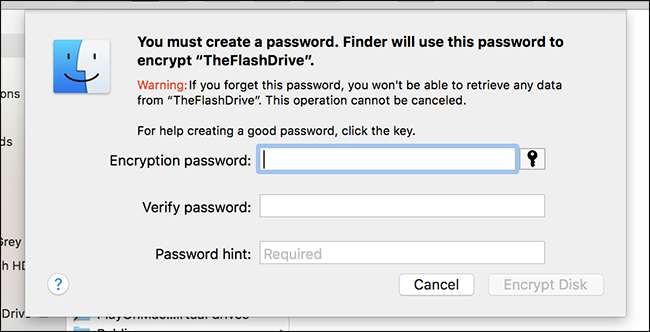
Nu vă pierdeți parola! Dacă da, nu veți putea accesa niciun fișier de pe unitatea criptată.
Criptați fișiere specifice cu o imagine de disc
LEGATE DE: Cum să creați o imagine de disc criptată pentru a stoca în siguranță fișiere sensibile pe un Mac
Puteți cripta fișiere individuale prin crearea unui container de fișiere criptat sau a unei imagini de disc. Ori de câte ori doriți să lucrați cu fișierele dvs. criptate, montați doar imaginea discului și introduceți parola. Fișierele vor fi disponibile pentru utilizare și orice fișiere pe care le salvați pe imaginea discului vor fi criptate. Când demontați imaginea de pe disc, fișierele vor fi blocate și nimeni nu le va putea accesa decât dacă are parola dvs. de criptare.
Aceasta este o metodă simplă de criptare a fișierelor. Nu trebuie să criptați niciun dispozitiv întreg; trebuie doar să utilizați un singur fișier container. Mai bine, imaginea de disc criptată pe care o creați poate fi sincronizată online utilizând un serviciu de genul Dropbox sau Google Drive . Veți avea o copie online și o puteți sincroniza între computerele dvs., dar nimeni nu va putea accesa fișierele fără cheia dvs. de criptare. Nu va trebui să vă faceți griji cu privire la compromiterea datelor dvs. sensibile dacă utilizați o parolă sigură.
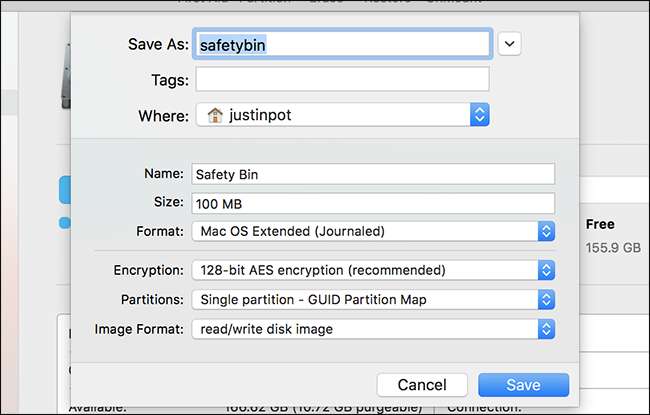
Urma ghidul nostru pentru crearea și utilizarea unei imagini de disc criptate pentru mai multe informatii. Amintiți-vă, dacă vă pierdeți parola, nu veți putea să vă montați imaginea pe disc și să accesați fișierele din interior!
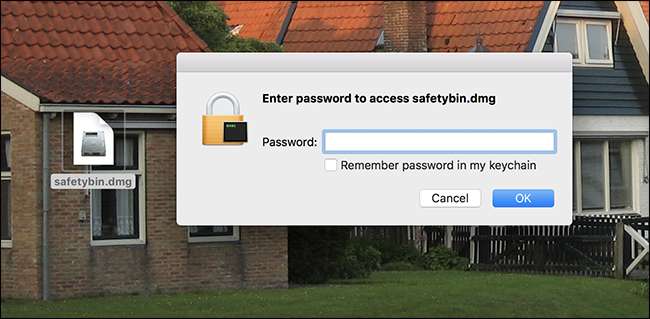
Alte utilitare de criptare precum venerabilul VeraCrypt va funcționa și pe un Mac, dar nu aveți nevoie de ele la fel de rău ca și pe un PC Windows. Instrumentele de criptare de mai sus sunt integrate în macOS.
Credit foto: Tanyapatch / Shutterstock.com







